vue2.0 之 douban (二)创建自定义组件tabbar
1.大体布局
这个组件分为两部分:第一个是组件的外层容器,第二个是组件的子容器item,子组件里面又分为图片和文字组合。子组件有2个状态,一个默认灰色的状态,一个选中状态,我们来实现一下这个组件的布局
Index.vue
<template>
<div class="m-tabbar">
<a class="m-tabbar-item is-active">
<span class="m-tabbar-item-icon">
<img src="../assets/images/ic_tab_home_normal.png" alt="">
</span>
<span class="m-tabbar-item-text">
首页
</span>
</a>
<a class="m-tabbar-item">
<span class="m-tabbar-item-icon">
<img src="../assets/images/ic_tab_subject_normal.png" alt="">
</span>
<span class="m-tabbar-item-text">
书影音
</span>
</a>
<a class="m-tabbar-item">
<span class="m-tabbar-item-icon">
<img src="../assets/images/ic_tab_status_normal.png" alt="">
</span>
<span class="m-tabbar-item-text">
广播
</span>
</a>
<a class="m-tabbar-item">
<span class="m-tabbar-item-icon">
<img src="../assets/images/ic_tab_group_normal.png" alt="">
</span>
<span class="m-tabbar-item-text">
小组
</span>
</a>
<a class="m-tabbar-item">
<span class="m-tabbar-item-icon">
<img src="../assets/images/ic_tab_profile_normal.png" alt="">
</span>
<span class="m-tabbar-item-text">
我的
</span>
</a>
</div>
</template> <script>
export default { }
</script> <style lang="less">
.m-tabbar{
display: flex;
flex-direction: row;
position: fixed;
bottom: 0;
left: 0;
right: 0;
width: 100%;
overflow: hidden;
height: 50px;
background: #fff;
border-top: 1px solid #e4e4e4; .m-tabbar-item{
flex: 1;
text-align: center;
.m-tabbar-item-icon{
display: block;
padding-top: 2px;
img{
width: 28px;
height: 28px;
}
}
.m-tabbar-item-text{
display: block;
font-size: 10px;
color:#949494;
}
&.is-active{
.m-tabbar-item-text{
color: #42bd56;
}
}
}
}
</style>
效果图:
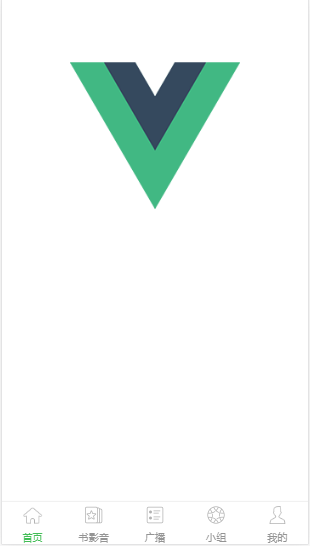
2.组件化
先在components文件夹下面,新建两个组件,通过这两个组件来组合实现我们底部的tab组件:
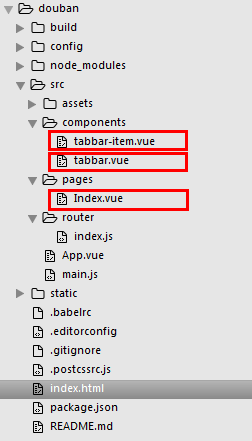
(一)一个是tabbar-item.vue,实现子组件的item项
tabbar-item.vue
<template>
<a class="m-tabbar-item" >
<span class="m-tabbar-item-icon"><slot name="icon-normal"></slot></span>
<span class="m-tabbar-item-text"><slot></slot></span>
</a>
</template> <style lang="less">
.m-tabbar-item{
flex: 1;
text-align: center;
.m-tabbar-item-icon{
display: block;
padding-top: 2px;
img{
width: 28px;
height: 28px;
} }
.m-tabbar-item-text{
display: block;
font-size: 10px;
color:#949494;
}
&.is-active{
.m-tabbar-item-text{
color: #42bd56;
}
}
}
</style>
(二)一个是tabbar.vue,实现tab的外层容器
tabbar.vue
<template>
<div class="m-tabbar">
<slot></slot>
</div>
</template>
<style lang="less">
.m-tabbar{
display: flex;
flex-direction: row;
position: fixed;
bottom: 0;
left: 0;
right: 0;
width: 100%;
overflow: hidden;
height: 50px;
background: #fff;
border-top: 1px solid #e4e4e4;
}
</style>
在Index.vue中组合这两个组件,实现tab组件效果
Index.vue
<template>
<div>
<m-tabbar>
<m-tabbar-item id='tab1'>
<img src="../assets/images/ic_tab_home_normal.png" alt="" slot="icon-normal">
首页
</m-tabbar-item>
<m-tabbar-item id='tab2'>
<img src="../assets/images/ic_tab_subject_normal.png" alt="" slot="icon-normal">
书影音
</m-tabbar-item>
<m-tabbar-item id='tab3'>
<img src="../assets/images/ic_tab_status_normal.png" alt="" slot="icon-normal">
广播
</m-tabbar-item>
<m-tabbar-item id='tab4'>
<img src="../assets/images/ic_tab_group_normal.png" alt="" slot="icon-normal">
小组
</m-tabbar-item>
<m-tabbar-item id='tab5'>
<img src="../assets/images/ic_tab_profile_normal.png" alt="" slot="icon-normal">
我的
</m-tabbar-item>
</m-tabbar>
</div>
</template> <script>
import mTabbar from '../components/tabbar'
import mTabbarItem from '../components/tabbar-item'
export default {
name: 'index',
components: {
mTabbar,
mTabbarItem
}
}
</script>
效果图:
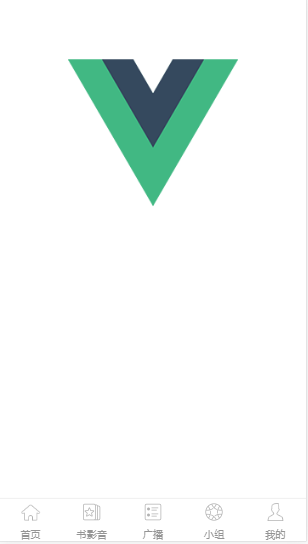
3.实现点击切换的效果
步骤一:
先给Index.vue里面的tab组件加上v-model 来进行数据双向绑定,通过select来达到选择item,在item里面再添加一个选中的active图片
Index.vue
<template>
<div>
<m-tabbar v-model="select">
<m-tabbar-item id='tab1'>
<img src="../assets/images/ic_tab_home_normal.png" alt="" slot="icon-normal">
<img src="../assets/images/ic_tab_home_active.png" alt="" slot="icon-active">
首页
</m-tabbar-item>
<m-tabbar-item id='tab2'>
<img src="../assets/images/ic_tab_subject_normal.png" alt="" slot="icon-normal">
<img src="../assets/images/ic_tab_subject_active.png" alt="" slot="icon-active">
书影音
</m-tabbar-item>
<m-tabbar-item id='tab3'>
<img src="../assets/images/ic_tab_status_normal.png" alt="" slot="icon-normal">
<img src="../assets/images/ic_tab_status_active.png" alt="" slot="icon-active">
广播
</m-tabbar-item>
<m-tabbar-item id='tab4'>
<img src="../assets/images/ic_tab_group_normal.png" alt="" slot="icon-normal">
<img src="../assets/images/ic_tab_group_active.png" alt="" slot="icon-active">
小组
</m-tabbar-item>
<m-tabbar-item id='tab5'>
<img src="../assets/images/ic_tab_profile_normal.png" alt="" slot="icon-normal">
<img src="../assets/images/ic_tab_profile_active.png" alt="" slot="icon-active">
我的
</m-tabbar-item>
</m-tabbar>
</div>
</template> <script>
import mTabbar from '../components/tabbar'
import mTabbarItem from '../components/tabbar-item'
export default {
name: 'index',
components: {
mTabbar,
mTabbarItem
},
data() {
return {
select:"tab1"
}
}
}
</script>
步骤二:
tabbar.vue里面通过props来传递数据vaule
tabbar.vue
<template>
<div class="m-tabbar">
<slot></slot>
</div>
</template>
<script>
import mTabbarItem from './tabbar-item';
export default {
props: ['value']
}
</script>
<style lang="less">
.m-tabbar{
display: flex;
flex-direction: row;
position: fixed;
bottom: 0;
left: 0;
right: 0;
width: 100%;
overflow: hidden;
height: 50px;
background: #fff;
border-top: 1px solid #e4e4e4;
}
</style>
步骤三:
tabbar-item.vue组件:根据父组件的value和当前组件的id判断是否为选中状态,通过 $parent.$emit('input',id) - 触发父组件的自定义事件,添加选中的图片,根据isActive来显示隐藏
tabbar-item.vue
<template>
<a class="m-tabbar-item" :class="{'is-active':isActive}" @click="$parent.$emit('input',id)">
<span class="m-tabbar-item-icon" v-show="!isActive"><slot name="icon-normal"></slot></span>
<span class="m-tabbar-item-icon" v-show="isActive"><slot name="icon-active"></slot></span>
<span class="m-tabbar-item-text"><slot></slot></span>
</a>
</template> <script>
export default{
props: ['id'],
computed: {
isActive(){
if(this.$parent.value===this.id){
return true;
}
}
}
}
</script> <style lang="less">
.m-tabbar-item{
flex: 1;
text-align: center;
.m-tabbar-item-icon{
display: block;
padding-top: 2px;
img{
width: 28px;
height: 28px;
} }
.m-tabbar-item-text{
display: block;
font-size: 10px;
color:#949494;
}
&.is-active{
.m-tabbar-item-text{
color: #42bd56;
}
}
}
</style>
效果图:
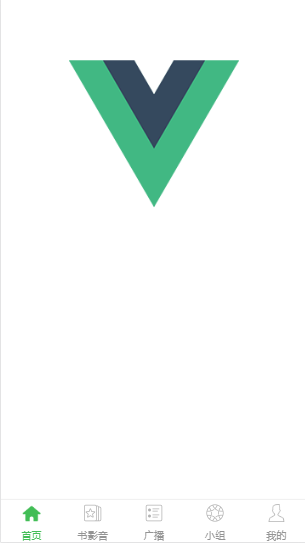
.
vue2.0 之 douban (二)创建自定义组件tabbar的更多相关文章
- vue2.0 + vux (二)Footer组件
1.Footer组件 Footer.vue <!-- 底部 footer --> <template> <div> <tabbar> <!-- 综 ...
- HTML5 UI框架Kendo UI Web中如何创建自定义组件(二)
在前面的文章<HTML5 UI框架Kendo UI Web自定义组件(一)>中,对在Kendo UI Web中如何创建自定义组件作出了一些基础讲解,下面将继续前面的内容. 使用一个数据源 ...
- HTML5 UI框架Kendo UI Web教程:创建自定义组件(三)
Kendo UI Web包 含数百个创建HTML5 web app的必备元素,包括UI组件.数据源.验证.一个MVVM框架.主题.模板等.在前面的2篇文章<HTML5 Web app开发工具Ke ...
- 微信小程序 发现之旅(二)—— 自定义组件
组件化的项目开发中,组件应当划分为三个层次:组件.模块.页面 微信小程序已经为开发者封装好了基础组件,页面文件(pages)也有了详细的规定 而模块就需要自行开发,并且要和页面文件区分开,这就涉及到自 ...
- vue1.0和vue2.0的区别(二)
这篇我们继续之前的vue1.0和vue2.0的区别(一)继续说 四.循环 学过vue的同学应该知道vue1.0是不能添加重复数据的,否则它会报错,想让它重复添加也不是不可以,不过需要定义别的东西 而v ...
- 第三部分:Android 应用程序接口指南---第二节:UI---第十二章 自定义组件
第12章 自定义组件 Android平台提供了一套完备的.功能强大的组件化模型用于搭建用户界面,这套组件化模型以View和 ViewGroup这两个基础布局类为基础.平台本身已预先实现了多种用于构建界 ...
- Yii2.0 高级模版编写使用自定义组件(component)
翻译自:http://www.yiiframework.com/wiki/760/yii-2-0-write-use-a-custom-component-in-yii2-0-advanced-tem ...
- vue2.0 之 douban (三)创建header组件
1.分析 首页的header背景是绿色的,并且有一个搜索框,其他页面都是灰色的背景,在header的左侧,是一个返回按钮,右侧,有分享或者评论等图标,中间就是header的标题.我们先不做有搜索框的h ...
- vue2.0 之 douban (四)创建Swipe图片轮播组件
swiper中文文档:http://www.swiper.com.cn 1.我们在components文件夹里创建一个swipe组件,将需要用到的js以及css文件复制到assets/lib文件夹下, ...
随机推荐
- Java数据结构之栈(Stack)
1.栈(Stack)的介绍 栈是一个先入后出(FILO:First In Last Out)的有序列表. 栈(Stack)是限制线性表中元素的插入和删除只能在同一端进行的一种特殊线性表. 允许插入和删 ...
- 学习C++的意义
1,常见的观点: 1,并不是每个应届生都有机会写操作系统和驱动程序: 2,嵌入式系统也是软家系统,只不过是软件在出厂的时候已经被烧写到硬件中了,用户没有办法修改软件而已,因此嵌入式系统也是软件系统,C ...
- 最大连续和 Easy
Given a sequence a[1],a[2],a[3]......a[n], your job is to calculate the max sum of a sub-sequence. F ...
- Windows消息理解(系统消息队列,进程消息队列,非队列消息)
// ====================Windows消息分类==========================在Windows中,消息分为以下三类:标准消息——除WM_COMMAND之外,所 ...
- Spring的底层实现机制
Spring的底层实现机制是通过Demo4j+java反射机制实现的. 使用demo4j来解析xml,使用反射机制实例化bean.
- Listview四种视图VIEW
http://wenku.baidu.com/link?url=65Ac8WL6j8KZwDlN8LyoxqFF5Jynvg80LnKc4jqTPQTY-59wwRDKhqGySYwxf6gZ9_6T ...
- 个人第二次作业-c++实现四则运算生成器
c++实现四则运算生成器 GIT地址 Link Git用户名 Redwarx008 学号后五位 61128 博客地址 Link 作业链接 Link 环境配置 使用VS2019社区版,一键式安装,这里不 ...
- python 小游戏,和电脑玩剪刀石头布
# -*- coding: utf-8 -*- """ Created on Fri Oct 25 16:28:12 2019 if判断综合演练,剪刀石头布 @autho ...
- 过采样算法之SMOTE
SMOTE(Synthetic Minority Oversampling Technique),合成少数类过采样技术.它是基于随机过采样算法的一种改进方案,由于随机过采样采取简单复制样本的策略来增加 ...
- SPOJ-GSS1-Can you answer these queries 1
链接: https://vjudge.net/problem/SPOJ-GSS1 题意: You are given a sequence A[1], A[2], ..., A[N] . ( |A[i ...
